7 הדרכים המובילות לתקן ש-Google Chrome לא עובד באייפון
Miscellanea / / March 19, 2022
משתמשי אפל אייפון לשנות את דפדפני ברירת המחדל שלהם עם iOS 14 ואילך. בעוד ש-Chrome נותר האפשרות הנוחה של רוב האנשים, הוא עשוי להקפיא לעתים קרובות או להפסיק לעבוד לחלוטין באייפון.

מדריך זה כולל 7 עצות לפתרון בעיות שיעזרו אם תתמודד עם אותה בעיה. אז, בואו נבדוק אותם.
1. סגור את כל הכרטיסיות והפעל מחדש את Chrome
אם Chrome קופא כל הזמן או לא מגיב, אתה יכול לסגור את כל הכרטיסיות ולהפעיל מחדש את אפליקציית Chrome באייפון שלך.
כדי לעשות זאת, הקש על סמל הכרטיסיות בתחתית. לאחר מכן הקש על האפשרות ערוך ובחר סגור את כל הכרטיסיות מהתפריט שצץ.


לאחר שתסיים, הפעל מחדש את Chrome כדי לבדוק אם זה עובד כשורה.
2. כבה את Google Discover
התכונה Discover ב-Chrome מציעה מאמרים על סמך העניין שלך בדף הבית. באופן מוזר, כמה אנשים הצליחו לתקן בעיות חוזרות של Chrome באייפון על ידי כיבוי עדכון גלה בכרום. הנה איך אתה יכול לנסות את זה.
שלב 1: הפעל את Chrome באייפון שלך. הקש על סמל תפריט שלוש הנקודות בפינה השמאלית התחתונה ופתח את ההגדרות.
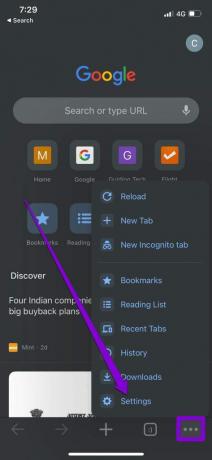
שלב 2: כבה את המתג שליד Discover.

אם אינך יכול לכבות את התכונה Discover בזמן ש-Chrome ממשיך לקפוא, נסה לכבות את הנתונים לנייד ואת ה-Wi-Fi. לאחר מכן פתח את Chrome כדי לכבות את האפשרות Discover.
3. השבת את הגבלות התוכן
אם הבעיות שלך עם Google Chrome מוגבלות רק לכמה אתרים נבחרים, עליך לראות אם הפעלת מגבלות תוכן באייפון שלך. הגבלות אלו עשויות לעתים קרובות למנוע ממך לבקר בדפי אינטרנט או בתוכן ספציפי בדפי אינטרנט אלה.
הנה איך להשבית את הגבלות התוכן באייפון שלך.
שלב 1: פתח את אפליקציית ההגדרות באייפון שלך ונווט לזמן מסך.

שלב 2: הקש על הגבלות תוכן ופרטיות וכבה אותו.


4. הפעל בדיקת בטיחות ב-Chrome
הפעלת בדיקת בטיחות בכרום מאפשרת לך לאשר את האבטחה והפרטיות הכוללת של הדפדפן. הוא מחפש עדכוני אפליקציה ממתינים, סטטוס גלישה בטוחה, פרצות נתונים ומציע פעולות בהתאם.
המשך לקרוא כדי ללמוד כיצד להפעיל בדיקת בטיחות ב-Chrome.
שלב 1: באפליקציית Google Chrome, השתמש בסמל תפריט שלוש הנקודות כדי לפתוח את ההגדרות.
שלב 2: עבור אל בדיקת בטיחות ולחץ על כפתור בדוק כעת.

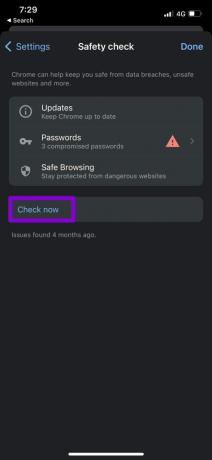
לאחר השלמת הסריקה, תוכל לבצע את הפעולות המוצעות ולראות אם זה עוזר.
5. נקה את המטמון והעוגיות של Chrome
כמו מקבילו לשולחן העבודה, גם Chrome עבור iOS אוסף נתוני מטמון בזמן שאתה גולש באינטרנט. ככל שאתה משתמש יותר ב-Chrome, כך הוא אוסף יותר נתוני מטמון כדי לחסוך ברוחב פס ולצמצם את זמני הטעינה. אבל אם הנתונים האלה הפכו לבלתי נגישים מסיבה כלשהי, ייתכן ש-Chrome לא יפעל כמתוכנן. כדי לתקן זאת, תוכל לנסות לנקות את המטמון ואת קובצי ה-cookie של Chrome על ידי ביצוע השלבים הבאים.
שלב 1: פתח את Chrome באייפון שלך. הקש על סמל תפריט שלוש הנקודות כדי לבקר בהגדרות.
שלב 2: עבור אל פרטיות ובחר נקה נתוני גלישה.
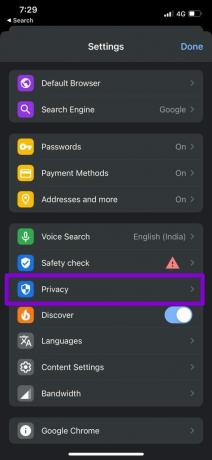
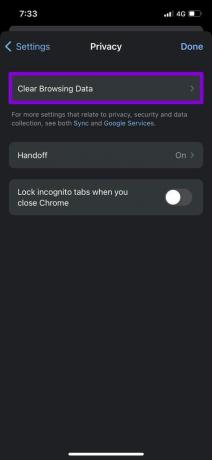
שלב 3: לאחר מכן, הקש על האפשרות טווח זמן ובחר כל הזמנים. לאחר מכן חזור לדף נקה נתוני גלישה.


שלב 4: סמן את האפשרויות 'עוגיות, נתוני אתר' ו'תמונות וקבצים מאוחסנים'. ואז לחץ על נקה נתוני גלישה בתחתית.
בחר שוב נקה נתוני גלישה כאשר תתבקש.


לאחר מכן, הפעל מחדש את Chrome פעם נוספת ובדוק אם הוא פועל כראוי.
6. שנה שרת DNS
כברירת מחדל, iPhone משתמש בכל מה שהרשת שלך מספקת שרת DNS. אבל אם יש לך בעיה בטעינת דפי אינטרנט בספארי או Chrome, אתה יכול לנסות לעבור לשרת DNS אחר. הנה איך.
שלב 1: הפעל את ההגדרות באייפון שלך ונווט ל-Wi-Fi. הקש על סמל המידע שליד רשת ה-Wi-Fi שלך.
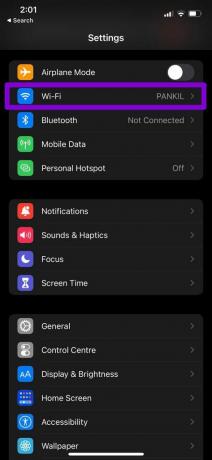

שלב 2: גלול מטה אל DNS והקש על הגדר DNS. לאחר מכן בחר ידני.

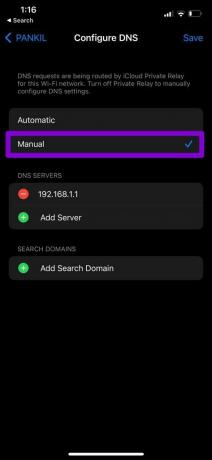
שלב 3: הקש על סמל המינוס כדי להסיר את הערכים שמולאו מראש תחת שרתי DNS. הקש על הוסף שרת כדי ליצור ערך חדש עבור Google DNS על ידי הזנת 8.8.8.8 ו-8.8.4.4 בתיבת הטקסט המוצגת.
לבסוף, הקש על שמור.

7. התקן מחדש את Chrome
אם נראה ששום דבר לא עובד, אתה יכול להסיר ולהתקין את Chrome כמוצא אחרון. זה ייתן ל-Chrome התחלה חדשה ויתקן בעיות ביצועים באפליקציה.
דפדף שוב עם Chrome
בעוד שלשימוש ב-Chrome כדפדפן ברירת המחדל שלך יש יתרונות ברורים, אתה תיתקל בחריגות כאלה מדי פעם. יש לקוות שאחד מהפתרונות לעיל עזר להתמודד עם הבעיה של Chrome לא עובד באייפון, וחזרת לגלוש באינטרנט הפרוע.
עודכן לאחרונה ב-14 במרץ, 2022
המאמר לעיל עשוי להכיל קישורי שותפים שעוזרים לתמוך ב-Guiding Tech. עם זאת, זה לא משפיע על שלמות העריכה שלנו. התוכן נשאר חסר פניות ואותנטי.

נכתב על ידי
פאנקיל הוא מהנדס אזרחי במקצועו שהתחיל את דרכו כסופר ב-EOTO.tech. לאחרונה הוא הצטרף ל-Guiding Tech ככותב עצמאי כדי לסקר הנחיות, הסברים, מדריכי קנייה, טיפים וטריקים עבור אנדרואיד, iOS, Windows ואינטרנט.



